|
PaintShopPro
***



***
T112 - Claire
***
Ce
tutoriel a été réalisé
dans PSP X5 mais peut être effectué dans les autres versions PSP
Ce tutoriel est de ma
création et est destiné à usage personnel.
Si vous désirez le partager dans
un groupe, site ou forum, il est impératif de mettre un lien vers mon site et
surtout vers ce tutoriel
Les tutoriels ou traductions
du site m'appartiennent. Il est interdit d'en copier partie ou totalité.
***
Pour faire ce tutoriel vous
aurez besoin
de ce matériel
:
Vyp_selections_claire .installer dans le
dossier selections de Corel PaintShop Pro
Masque
©Narah
Tube de AnaRidzi avec son autorisation
Je l'en remercie.
Matériel ©Violette
***
Filtres :
ICI
Mehdi/Sorting
Tiles
& BKG Designers sf10 II > DIS Refractor 1
Alien skin Eye candy Impact 5/ Perpsective Shadow
Matériel :

Les tubes sont offerts à usage personnel
Vous n'avez pas la permission de placer ces tubes
sur un autre site sans la permission du créateur
Pfeil
 |
Cette flèche pour marquer votre ligne
Clic gauche pour la déplacer
|
***
1 - Ouvrir les tubes
, les
dupliquer et fermer les originaux
2 -
Placer en premier-plan la couleur #e463a2
et en
arrière-plan la couleur #25346b
**Configurer un dégradé
radial angle: 0°/Répétitions : 7/Inverser coché

3 - Ouvrir
une image transparente de 900 et 600 pixels
*Remplir de dégradé
**Réglages/Flou/Flou gaussien : rayon : 20
4 -
Effets/Mehdi/Sorting
Tiles réglages suivants :
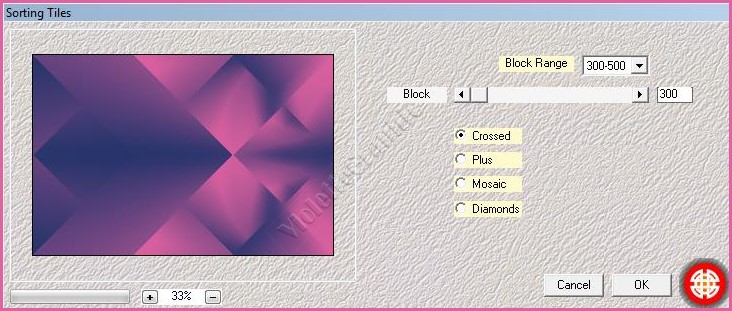
5 -
Sélection/Charger/Enregistrer une sélection/charger à
partir du disque
Charger la
sélection Vyp_Claire01.PspSelection

**Sélection/Transformer la
sélection en calque
**sur ce même calque
Remplir de dégradé linéaire
angle: 0°/Répétition:
1/Inverser coché

Sélection/Ne rien sélectionner
6 - Effets/& BKG Designers sf10 II > DIS Refractor 1
réglages par défaut
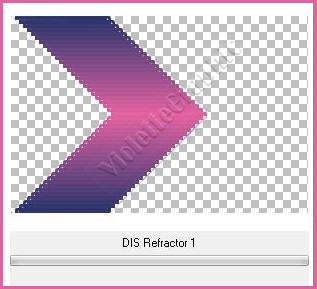
7
- Activer le calque 1
Sélection/Charger/Enregistrer une sélection/charger à
partir du disque
Charger la
sélection Vyp_Claire02.PspSelection
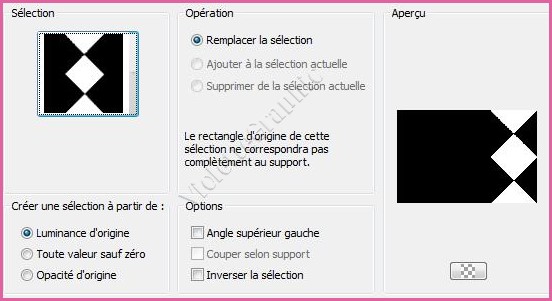
**Sélection/Transformer la
sélection en calque
**sur ce même calque
Remplir de dégradé linéaire angle:
0°/Répétition: 1/Inverser coché
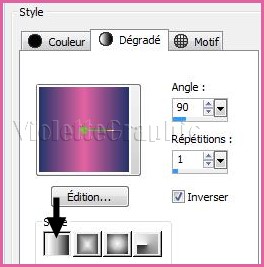
Sélection/Ne rien sélectionner
**Effets/& BKG Designers sf10 II > DIS Refractor 1 réglages
par défaut
8 - Activer le pinceau clonage configuré ainsi:

et faire disparaître les traits blancs qui sont
apparus
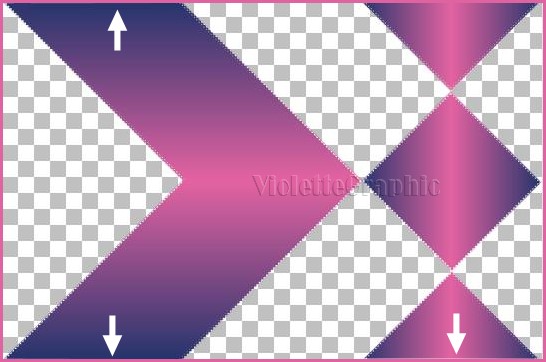
9 - Activer le calque 1
**Effets/& BKG Designers sf10 II > DIS Refractor 1 réglages
par défaut
**Effets/Effets de bords/Accentuer
10 - Activer le calque 1
Sélection/Charger/Enregistrer une sélection/charger à
partir du disque
Charger la
sélection Vyp_Claire03.PspSelection
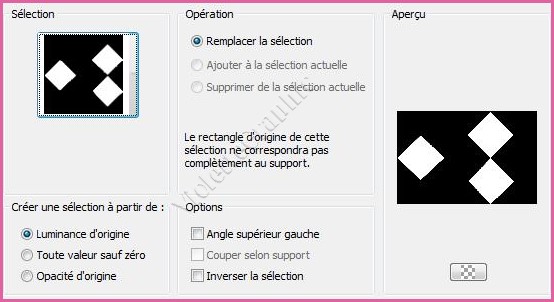
**Effets/Effets de Textures/Textile
réglages suivants
:

11 -
Sélection/Inverser
**Effets/Effets de Textures/Stores
réglages suivants :

Nous avons ceci:

12 - Calques/Nouveau calque
Remplir de couleur
#ffffff
13
- Activer le masque Narah_mask_Abstract218.jpg
Couches/Nouveau calque de masque/à partir d'une image/Ajout d'un
masque à partir d'une image
sélectionner
le
masque Narah_mask_Abstract218.jpg
cocher luminance d'origine

**Dans la Palette des calques
clic droit sur le calque groupe /Fusionner le groupe
Opacité à 65%
**Avec
l'outil déformation agrandir sur toute la surface du fond
Clic sur l'outil déplacer pour
désélectionner
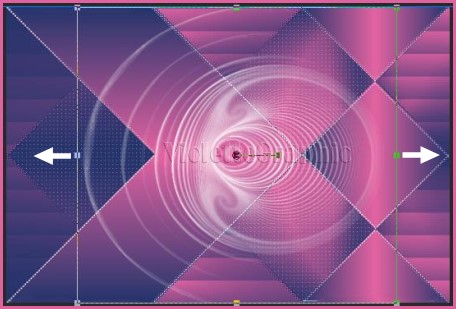
14 - Activer le tube Vyp_deco_claire.pspimage
Edition/Copier/Edition/Coller
comme nouveau calque
Placer comme sur l'image finale
**Effets/Alien Skin Eye Candy 5 Impact /Perspective Shadow
Appliquer le preset Vyp_claire01.f1s
15 - Activer le tube AnaRidzi1186.pspimage
Edition/Copier/Edition/Coller
comme nouveau calque
Image/Renverser horizontalement
Image/Redimensionner à 85% puis à 85 et 90% /décocher " tous les
calques"
**Effets/Effets d'image/décalage réglages
suivants:
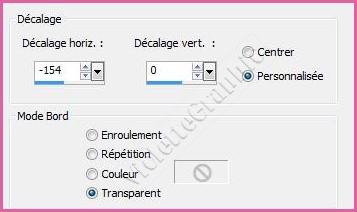
16 - Calques/Dupliquer
**Réglages/Flou/Flou gaussien : rayon :
25
Répéter une seconde fois
**Calques/Réorganiser/Déplacer
vers le bas
**Effets/Effets
de
Distorsion/Pixellisation
réglages suivants :
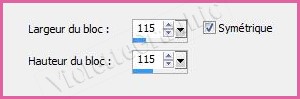
**Effets/Effets de bords/Accentuer
17 - Calques/Dupliquer
**Mode du calque :
Luminance
18 - Activer le calque supérieur
Effets/Alien Skin Eye Candy 5 Impact /Perspective Shadow
Appliquer le preset Vyp_claire02.f1s
19 - Activer le tube Vyp_texte_claire.pspimage
Edition/Copier/Edition/Coller
comme nouveau calque
Placer comme sur l'image finale
20 - Image/Ajouter des bordures :
1 pixel couleur
#ffffff
21 - Image/Ajouter des bordures :
45 pixels couleur
#25346b
Sélectionner
la bordure
avec la baguette magique
( valeur: RVB /Tolérance et Progressivité à 0 /intérieur)
**Remplir de dégradé
linéaire/angle: 90 /Répétitions: 11/Inverser coché
premier-plan couleur
#e463a2/ arrière-plan couleur
#25346b
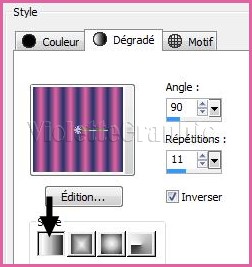
**Effets/L&K/Zitah réglages
suivants:
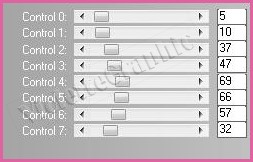
**Sélection/Inverser
Actions Automatiques/OK
Effets/Effets
3D/Ombre Portée
: 0/0/60/25/couleur #233269
Sélection/Ne rien sélectionner
22 - Image/Ajouter des bordures :
1 pixel couleur
#ffffff
23
- Placer votre signature
24
- Calques/Fusionner Tout
25 - Exporter en JPEG
Optimisé
***
Une autre version:
N'hésitez pas à m'envoyer vos réalisations

***
Vos Réalisations :
|
 |
 |
|
Pascale |
Pascale 2 |
|
 |
 |
|
Charmin |
Charmin 1 |
|
 |
 |
|
Vanille |
Vanille 2 |
|
 |
 |
|
Kalanne |
Kalanne 2 |
|
 |
 |
|
Sophie |
Anne |
|
 |
 |
|
Sana |
Karin |
|
 |
 |
|
Jackie |
Jackie 2 |
|
 |
 |
|
Anne |
Dyan |
|
 |
 |
|
Martine |
Panella |
|
 |
 |
|
Claire |
Gizus |

***
26 Mai 2013
***

|